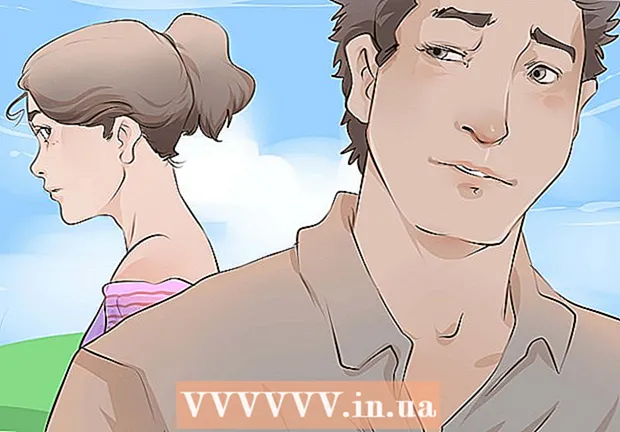Autor:
Tamara Smith
Data Creației:
21 Ianuarie 2021
Data Actualizării:
1 Iulie 2024

Conţinut
- A calca
- Metoda 1 din 4: Pornirea unui computer în modul normal
- Metoda 3 din 4: Porniți computerul în modul sigur (Windows XP, Vista și 7)
- Metoda 4 din 4: Porniți un Mac în modul sigur
- sfaturi
- Avertizări
Acest wikiHow vă învață cum să porniți un computer atât în modul de pornire diagnostic „sigur”, cât și în modul normal. Modul sigur încarcă numai programele standard de pe computer, nu pornește niciun program la conectare și reduce calitatea afișajului computerului.
A calca
Metoda 1 din 4: Pornirea unui computer în modul normal
 Asigurați-vă că computerul este conectat la o sursă de alimentare. Dacă utilizați un computer desktop, nu îl puteți porni fără a conecta mai întâi dispozitivul la rețea; laptopurile pot funcționa numai cu baterie, dar trebuie conectate la curent alternativ pentru a încărca o baterie descărcată sau pentru a evita alte probleme în timpul încărcării.
Asigurați-vă că computerul este conectat la o sursă de alimentare. Dacă utilizați un computer desktop, nu îl puteți porni fără a conecta mai întâi dispozitivul la rețea; laptopurile pot funcționa numai cu baterie, dar trebuie conectate la curent alternativ pentru a încărca o baterie descărcată sau pentru a evita alte probleme în timpul încărcării. - Dacă utilizați un dispozitiv de supresie a supratensiunii (de exemplu o bandă de alimentare) ca priză în locul unei prize de perete, trebuie să vă asigurați, de asemenea, că banda de alimentare este pornită.
- Un încărcător pentru laptop este de obicei conectat la partea stângă sau dreaptă a carcasei laptopului.
 Găsiți butonul de pornire al computerului
Găsiți butonul de pornire al computerului  Apăsați butonul de pornire
Apăsați butonul de pornire  Apăsați butonul de pornire
Apăsați butonul de pornire  Faceți clic pe ecranul de pornire. Odată ce computerul a terminat de pornire (sau de trezire din repaus), ar trebui să vedeți un ecran cu o imagine și ora în colțul din stânga jos. Dând clic pe ecran se afișează ecranul de selecție a utilizatorului.
Faceți clic pe ecranul de pornire. Odată ce computerul a terminat de pornire (sau de trezire din repaus), ar trebui să vedeți un ecran cu o imagine și ora în colțul din stânga jos. Dând clic pe ecran se afișează ecranul de selecție a utilizatorului.  Faceți clic pe pictograma Opțiuni de alimentare
Faceți clic pe pictograma Opțiuni de alimentare  Găsi ⇧ Shift-Test. O puteți găsi în partea stângă a tastaturii computerului.
Găsi ⇧ Shift-Test. O puteți găsi în partea stângă a tastaturii computerului.  A pastra ⇧ Shift în timp ce apăsați Repornire clicuri. Optiunea Repornire apare deasupra sau dedesubtul pictogramei Power; făcând clic pe acesta în timp ce ⇧ Shift computerul va porni și va afișa meniul Advanced Options, din care puteți alege Safe Mode.
A pastra ⇧ Shift în timp ce apăsați Repornire clicuri. Optiunea Repornire apare deasupra sau dedesubtul pictogramei Power; făcând clic pe acesta în timp ce ⇧ Shift computerul va porni și va afișa meniul Advanced Options, din care puteți alege Safe Mode. - Poate că va trebui să continuați Reporniți oricum faceți clic după Repornire. Dacă da, vă rugăm să rețineți ⇧ Shift în timp ce faci asta.
 Așteptați ca computerul dvs. să încarce ecranul Opțiuni avansate. Acest ecran este albastru cu text alb.
Așteptați ca computerul dvs. să încarce ecranul Opțiuni avansate. Acest ecran este albastru cu text alb.  Click pe Rezolvarea problemelor . Aceasta este opțiunea de mijloc de pe ecran.
Click pe Rezolvarea problemelor . Aceasta este opțiunea de mijloc de pe ecran.  Click pe Opțiuni avansate. Aceasta este opțiunea din partea de jos a ecranului.
Click pe Opțiuni avansate. Aceasta este opțiunea din partea de jos a ecranului.  Click pe Setări de pornire. Aceasta este opțiunea din partea dreaptă a ecranului.
Click pe Setări de pornire. Aceasta este opțiunea din partea dreaptă a ecranului.  Click pe Repornire. Acesta este butonul din colțul din dreapta jos al ecranului.
Click pe Repornire. Acesta este butonul din colțul din dreapta jos al ecranului.  Așteptați repornirea computerului. Dacă da, veți vedea un ecran albastru cu text alb.
Așteptați repornirea computerului. Dacă da, veți vedea un ecran albastru cu text alb.  Apăsați pe buton 4. Aceasta va selecta opțiunea „Mod sigur” pentru a confirma că doriți să reporniți computerul în modul sigur.
Apăsați pe buton 4. Aceasta va selecta opțiunea „Mod sigur” pentru a confirma că doriți să reporniți computerul în modul sigur.  Așteptați ca computerul să termine repornirea în modul sigur. În funcție de viteza computerului, durata acestui proces va varia.
Așteptați ca computerul să termine repornirea în modul sigur. În funcție de viteza computerului, durata acestui proces va varia.
Metoda 3 din 4: Porniți computerul în modul sigur (Windows XP, Vista și 7)
 Găsi F8-Test. Puteți găsi această tastă în rândul de taste din partea de sus a tastaturii. Țineți apăsat în timp ce porniți computerul F8 pentru a accesa opțiunile Safe Mode.
Găsi F8-Test. Puteți găsi această tastă în rândul de taste din partea de sus a tastaturii. Țineți apăsat în timp ce porniți computerul F8 pentru a accesa opțiunile Safe Mode. - Dacă PC-ul dvs. are un Fndin colțul din stânga jos al tastaturii, poate fi necesar să apăsați pe același și în același timp F8 pentru a activa modul sigur.
 Apăsați butonul de pornire
Apăsați butonul de pornire  A pastra F8 presat. Faceți acest lucru imediat după ce computerul începe să pornească. Această acțiune va încărca meniul de pornire, din care vi se va oferi opțiunea de a porni în modul sigur.
A pastra F8 presat. Faceți acest lucru imediat după ce computerul începe să pornească. Această acțiune va încărca meniul de pornire, din care vi se va oferi opțiunea de a porni în modul sigur. - Dacă nu se întâmplă nimic când tu F8 țineți apăsat, reporniți computerul din nou, apoi țineți apăsat Fn+F8 presat.
 Apăsați pe buton ↓ până când este selectat „Safe Mode”. Această tastă poate fi găsită în partea dreaptă a tastaturii.
Apăsați pe buton ↓ până când este selectat „Safe Mode”. Această tastă poate fi găsită în partea dreaptă a tastaturii.  presa ↵ Intrați odată selectat „Safe Mode”. Aceasta va porni computerul în modul sigur.
presa ↵ Intrați odată selectat „Safe Mode”. Aceasta va porni computerul în modul sigur.
Metoda 4 din 4: Porniți un Mac în modul sigur
 Găsi ⇧ Shifttasta de pe Mac. Această tastă se găsește pe majoritatea computerelor Mac din partea stângă a tastaturii.
Găsi ⇧ Shifttasta de pe Mac. Această tastă se găsește pe majoritatea computerelor Mac din partea stângă a tastaturii. - Dacă este necesar, conectați adaptorul sau încărcătorul Mac-ului la o priză înainte de a continua.
 Apăsați butonul de pornire
Apăsați butonul de pornire  A pastra ⇧ Shift presat. Faceți acest lucru imediat după pornirea Mac-ului.
A pastra ⇧ Shift presat. Faceți acest lucru imediat după pornirea Mac-ului.  Lăsa ⇧ Shift eliberați când apare pictograma Apple. Această imagine gri are o bară de progres sub ea. Odată ce bara este complet încărcată, vă puteți conecta la Mac și puteți vizualiza sistemul în modul sigur.
Lăsa ⇧ Shift eliberați când apare pictograma Apple. Această imagine gri are o bară de progres sub ea. Odată ce bara este complet încărcată, vă puteți conecta la Mac și puteți vizualiza sistemul în modul sigur.
sfaturi
- Atât pe Mac, cât și pe PC, vi se va solicita probabil o parolă pentru a vă conecta la un cont odată ce computerul a terminat de pornire.
- Puteți ieși din modul sigur repornind computerul. Acest lucru funcționează atât pe computere, cât și pe computere Mac.
Avertizări
- Întotdeauna cereți proprietarului unui computer permisiunea de a-și utiliza computerul înainte de a face acest lucru.